Importante:
Si usted es el usuario final, por favor consulte con la persona o empresa encargada del mantenimiento de los equipos en su empresa y permita que tenga acceso a esta guía.
Si luego de seguir estos pasos recibe algún error, ingrese a https://www.colsat.com.co/zc/submitticket.php?step=2&deptid=1 , cree un ticket de soporte y envíenos todas las imágenes de configuración de su Outlook incluyendo TODAS las pestañas que aparecen al dar clic en el botón Mas configuraciones del Outlook como puede verse en la imagen 5, 6 y 7 de esta guía y la imagen del error, de lo contrario, no tendremos información suficiente para atender el caso.
Esta configuración solo aplica para cuentas de correo de su hosting creadas mediante el cPanel. No siga estas instrucciones si tiene correo de CloudMail o G Suite de Google contratados con Colsat.
Para configurar una cuenta de correo en el Outlook creada anteriormente en su cPanel, utilice la siguiente información como guía:
Configurar una cuenta de correo en Outlook
Imagen 1
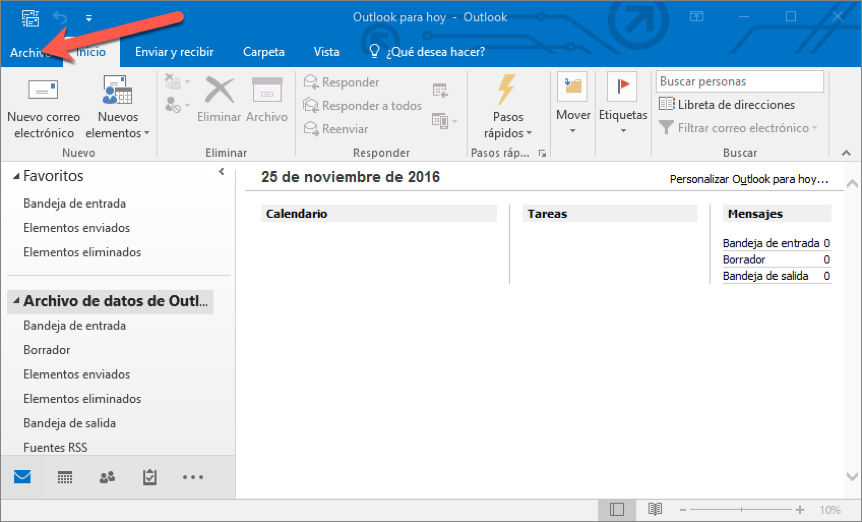
Imagen 2
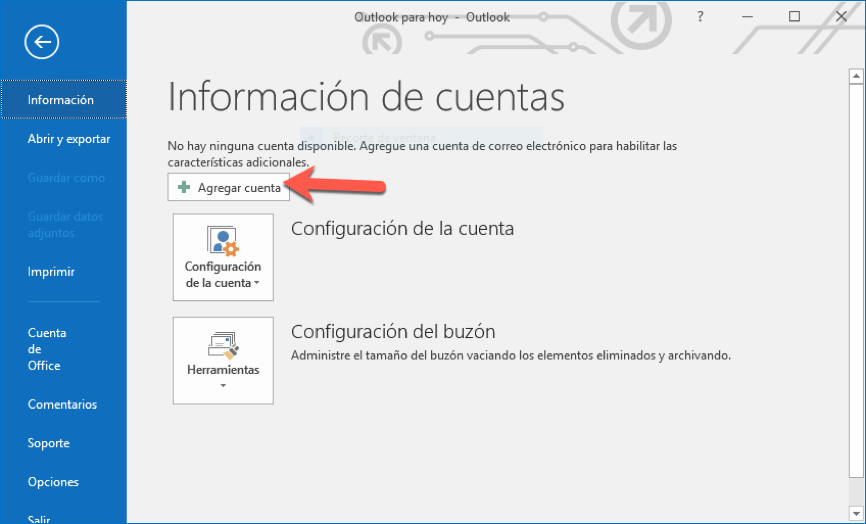
Imagen 3
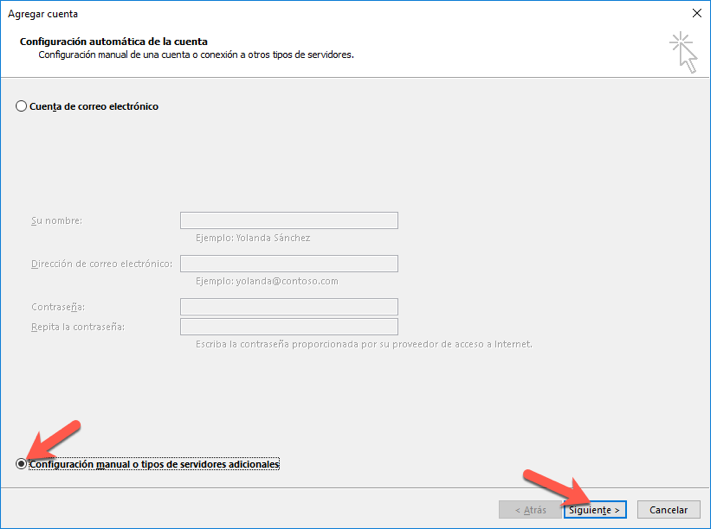
En el siguiente paso, recuerde:
POP descarga los mensajes de la bandeja de entrada en su cliente de correo y los elimina de acuerdo con la configuración de la imagen # 7. Esto libera espacio de su cuenta en el servidor.
IMAP sincroniza todas las carpetas y mensajes entre su hosting y su cliente de correo, por ejemplo, que si elimina mensajes en su Outlook se eliminan del servidor y viceversa. Esta opción permite mantener los mensajes en el servidor en caso de que pierda su computador o lo reemplace por uno nuevo. Al mantener los mensajes en el servidor ocupan espacio de su hosting.
Imagen 4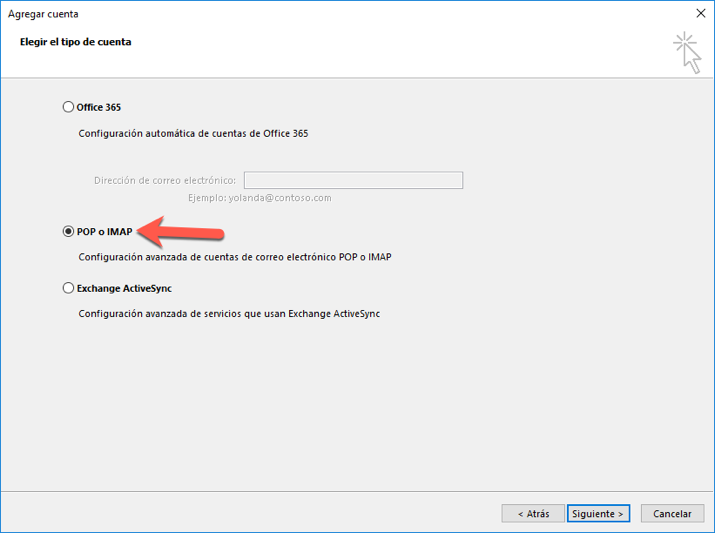
Imagen 5
En Servidor de correo entrante y saliente escriba mail.YLUEGOSUDOMINIOSINWWW
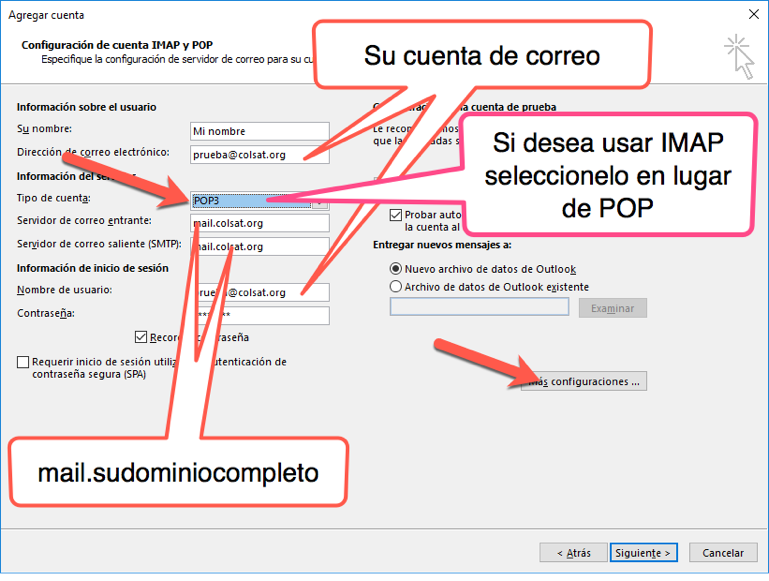
Imagen 6
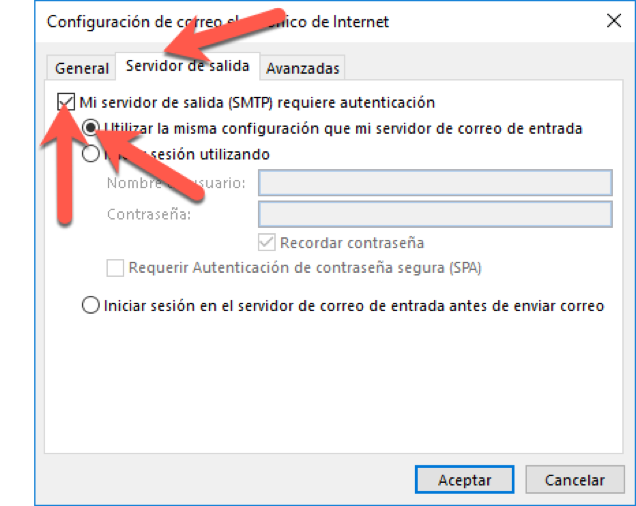
Imagen 7
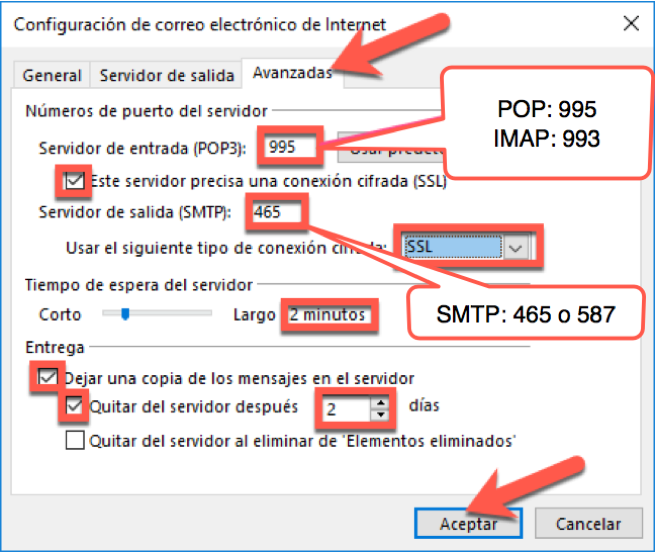
Imagen 8
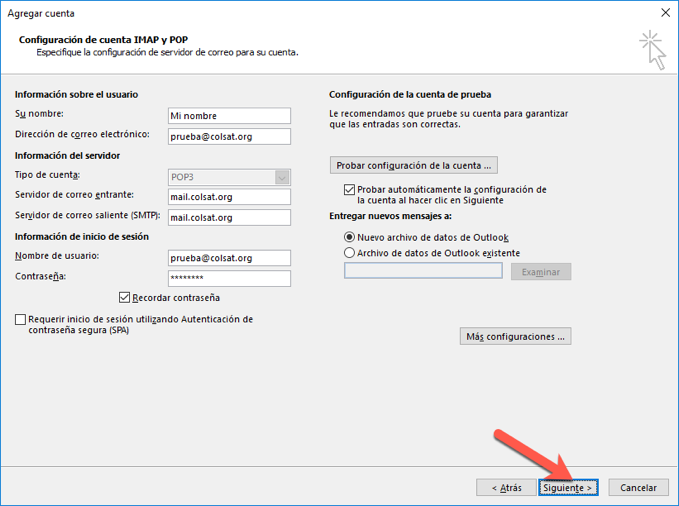
Imagen 9
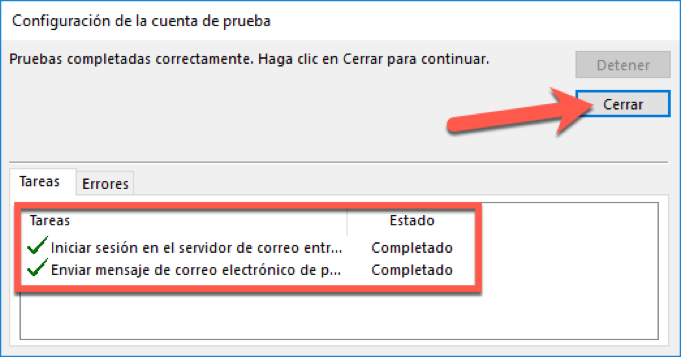
Imagen 10
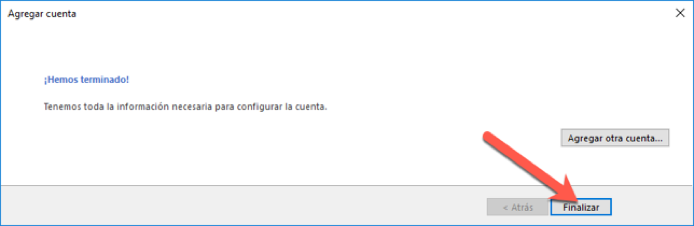
Notas:
Para otros clientes de correo y dispositivos la siguiente es la información necesaria para realizar la configuración:
Configuración segura con SSL/TLS
Nombre de usuario: Su dirección de correo completa
Contraseña: Utilice la contraseña de la cuenta de correo electrónico.
Servidor entrante: mail.sudominiocompleto.xyz
Puerto POP: 995
Puerto IMAP: 993
Tipo de seguridad entrante: SSL
Servidor de correo saliente SMTP: mail.sudominiocompleto.xyz
Puerto SMTP: 465 o 587
Tipo de seguridad SMTP: SSL
Autenticación: Por contraseña
Se requiere autenticación para POP3, IMAP y SMTP. Esto significa que debe ingresar su email y contraseña en todos los campos en que se el cliente de correo le solicite el usuario que es su email y la contraseña de esa cuenta de correo.
Si está usando Windows XP, es importante resaltar que Microsoft finalizó el soporte para Windows XP el 8 de abril de 2014 de acuerdo con el anuncio que encuentra en https://support.microsoft.com/es-us/help/14223/windows-xp-end-of-support . En el mismo artículo se indica que luego de esta fecha, el número de aplicaciones y dispositivos que no funcionan con Windows XP ira en aumento. Por lo anterior, es posible que no pueda configurar su Outlook en los equipos que usan Windows XP.

